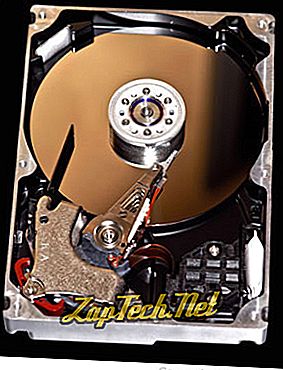
ลบดิสก์แผ่นดิสก์และไดรฟ์
ตรวจสอบให้แน่ใจว่าคอมพิวเตอร์ไม่ได้ทำการบูทอุปกรณ์ที่ไม่สามารถบู๊ตได้โดยลบฟลอปปี้และซีดีในคอมพิวเตอร์ นอกจากนี้ให้ยกเลิกการเชื่อมต่อไดรฟ์ภายนอกกับอุปกรณ์ USB อื่น ๆ (ยกเว้นแป้นพิมพ์และเมาส์) หากวิธีนี้ช่วยแก้ไขปัญหาได้แสดงว่าคอมพิวเตอร์ของคุณพยายามบูตจากอุปกรณ์ที่ไม่สามารถบู๊ตได้
แก้ไขตัวเลือกการบูต
หากไม่มีดิสก์หรือไดรฟ์เชื่อมต่อกับคอมพิวเตอร์ตรวจสอบให้แน่ใจว่าลำดับการบู๊ตถูกตั้งค่าอย่างถูกต้องในการตั้งค่า CMOS (BIOS) ของคอมพิวเตอร์
- วิธีเข้าสู่การตั้งค่า BIOS หรือ CMOS
เมื่อคุณอยู่ในการตั้งค่า CMOS ให้นำทางไปยังการตั้งค่าและค้นหาส่วนที่ช่วยให้คุณตั้งค่าอุปกรณ์สำหรับบูตที่คอมพิวเตอร์ของคุณจะตรวจสอบเมื่อเริ่มต้น ฟลอปปี้ไดรฟ์น่าจะเป็นหนึ่งในนั้น (อาจเป็นครั้งแรกในรายการ) นำฟลอปปี้ไดรฟ์ออกจากรายการบูตหรือเปลี่ยนลำดับเพื่อให้ฟลอปปี้ไดรฟ์มีอายุการใช้งาน แทนที่จะมีฟล็อปปี้ไดรฟ์เป็นไดรฟ์สำหรับเริ่มระบบแรกให้ตั้งฮาร์ดไดรฟ์และไดรฟ์ซีดีหรือดีวีดีของคุณเป็นอุปกรณ์สำหรับเริ่มระบบสองตัวแรก
เมื่อคุณทำการเปลี่ยนแปลงเหล่านั้นแล้วให้บันทึกและออกจากการตั้งค่า (โดยปกติแล้วกดปุ่ม F10)
ไม่พบข้อความแสดงข้อผิดพลาดดิสเก็ตต์ไดรฟ์ 0 หากคอมพิวเตอร์ของคุณเริ่มทำงานอีกต่อไป
ฮาร์ดไดรฟ์เสีย
หากคุณได้ลองทำตามคำแนะนำข้างต้นแล้ว แต่ปัญหายังคงมีอยู่อาจมีปัญหากับฮาร์ดดิสก์ไดรฟ์ที่ป้องกันไม่ให้ทำการบูท แต่น่าเสียดายที่นี่เป็นข้อบ่งชี้ว่าฮาร์ดไดรฟ์ล้มเหลวและจำเป็นต้องเปลี่ยนใหม่
